Diablo 4 のメモリ リークは、さまざまな問題によって発生する可能性があります。ゲームはまだ開発中であるため、このような問題が発生することが予想されます。メモリ リークの主な原因は、Diablo 4 のテクスチャ品質設定にあるようです。以下に記載されている最初の修正から始めて、問題を解決できるまでリストを確認することをお勧めします。はじめましょう。
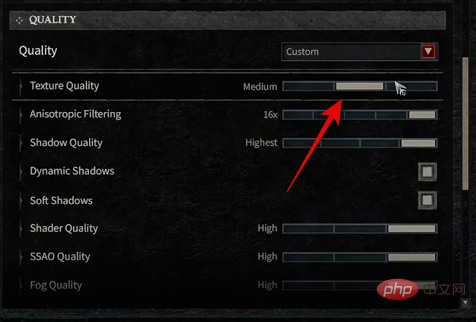
テクスチャ品質が「高」であることが、Diablo 4 でのメモリ リークの主な原因であるようです。ハイエンドの GPU やワークステーションを使用しているユーザーからも修正の可能性があると報告されているため、これは予期せぬバグであるようです。 Diablo 4 設定に移動し、テクスチャ品質を Medium または Low に設定します。完了したら、PC を再起動し、Diablo 4 を再度起動してみてください。メモリ リークの原因が高品質のテクスチャである場合、問題はすでに解決されているはずです。
描画距離は、Diablo 4 でのメモリ リークのもう 1 つの原因であるようです。描画距離は、NPC、環境、構造物などの要素がゲーム内でレンダリングされる距離を決定します。描画距離を長くすると、ゲーム内の遠くの要素がレンダリングされ、標準の描画距離と比べて視覚的な品質が向上します。ただし、これは大量のメモリを使用するため、Diablo 4 のプレイ時にメモリ リークが発生する可能性があります。 Diablo 4 に移動し、オプション >グラフィックス >表示距離をクリックします。表示距離を許容値まで減らし、完了したらゲームを再起動します。描画距離が長いことがメモリ リークの原因である場合、この問題はすでに修正されているはずです。
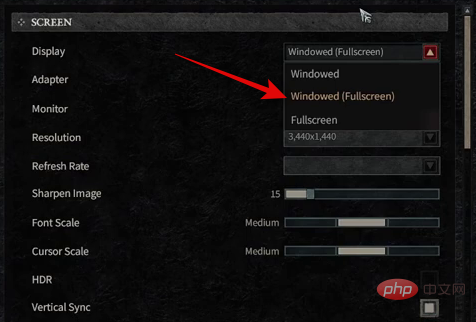
それでもメモリ リークやクラッシュが発生する場合は、次のように設定することをお勧めします。ゲームをウィンドウ(フルスクリーン)モードにします。 Diablo 4 のプレイ中に全画面モードを終了すると、Windows メモリ リークが発生することが知られています。私たちの多くは、Spotify、Discord、OBS など、他のメディアやアプリをバックグラウンドで開いてゲームをプレイすることを好みます。このため、私たちは皆、アプリケーション間の切り替えに Alt Tab キーボード ショートカットを使用するようになりました。残念ながら、これはメモリ リークの既知の原因です。可能であれば、まだアプリを切り替えるためにこのキーボード ショートカットを使用しないことをお勧めします。さらに、表示モードを ウィンドウ (フルスクリーン) に設定する必要があります。 Diablo 4 に移動し、オプション > グラフィック > 画面をクリックし、 をクリックして ドロップダウン メニューを表示します。 ウィンドウ (全画面) を選択し、ゲームを再起動します。ゲームの全画面モードが原因でメモリ リークが発生する場合は、メモリ リークに直面することはなくなります。
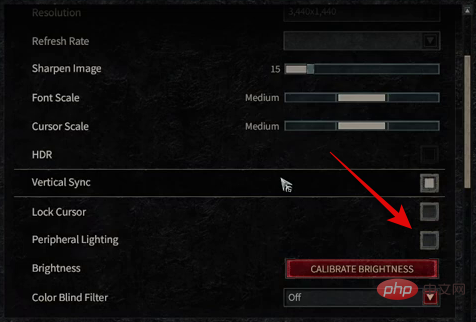
周辺照明は、Diablo 4 のメモリ リークのもう 1 つの既知の原因です。それでもこの問題が発生する場合は、ゲームの周辺照明をオフにすることをお勧めします。このビジュアル品質設定は、現在の位置に応じて、ゲームの周囲照明とともに周辺機器を照らすのに役立ちます。このかなり新しい設定もメモリ リークを引き起こす可能性があります。 Diablo 4 に移動し、[オプション] > [グラフィックス] > [表示] > [アンビエント照明] をクリックします。このオプションのボックスをクリックしてチェックを外し、ゲームを再起動します。 PC でのこの問題の原因が周辺機器の照明にある場合は、メモリ リークの問題に直面することはなくなります。 方法 5: レイ トレーシングをオフにする
方法 6: モニターに合わせてフレーム レートを制限する
フレーム レートは、Diablo 4 におけるメモリ リークのもう 1 つの原因です。フレーム制限を設定しない場合、ゲームは大量のフレームをレンダリングするようです。これにより、過剰なメモリ使用量が発生し、Windows システムのクラッシュが発生する可能性があります。モニターのリフレッシュ レートに合わせてフレーム レートを制限することをお勧めします。 [オプション] > [グラフィックス] > [パフォーマンス] に移動します。次に、モニターに合わせて 最大フォアグラウンド FPS と バックグラウンド FPS の値をダイヤルインします。完了したら、ゲームを再起動します。フレーム レートが PC のメモリ リークの原因である場合、この問題はすでに解決されているはずです。
メモリ リークの問題が解決しない場合は、UI と Diablo 4 でアクティブ化されているアドオンをリセットすることをお勧めします。これは、Diablo 4 のメモリ リークのもう 1 つの既知の原因です。 Blizzard ランチャーを開き、オプションDiablo 4 をクリックします。エクスプローラーで Show をクリックして、Diablo 4 がインストールされている場所を開きます。以下に示すフォルダーの名前を変更します。各フォルダー名の末尾に OLD を追加して、ゲームで認識されないように名前を変更できます。
完了したら、ゲームを再度起動して新しいフォルダーを構築します。 UI とアドオンがメモリ リークを引き起こしている場合、その問題はすでに解決されているはずです。
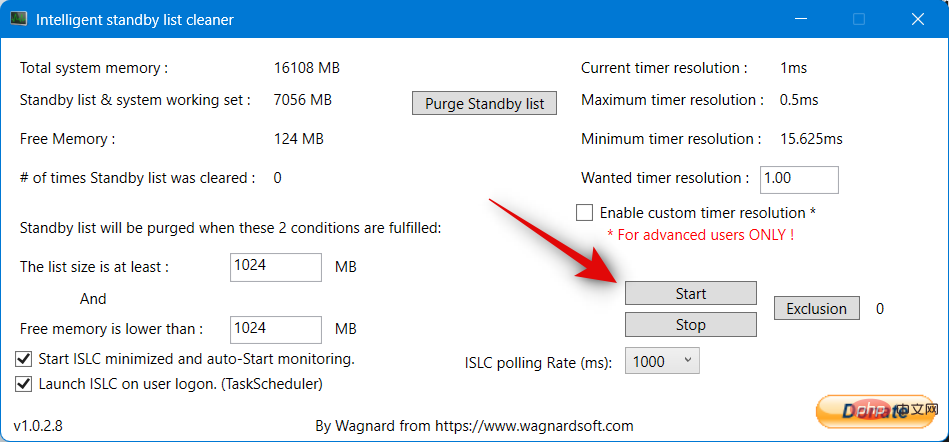
ISLC は、必要に応じてメモリ内のスタンバイ リストをクリアするのに役立つ便利なユーティリティです。これは、Diablo 4 のメモリ リークを軽減するのに役立ちます。これは永続的な修正ではなく、開発者が将来のアップデートでこの問題を修正するまで、ゲームをプレイしやすくするための一時的な修正です。以下のリンクを使用して ISLC をダウンロードし、アーカイブを解凍します。 抽出後、アプリケーションを起動し、[ISLC を最小化して自動開始監視を開始する] チェックボックスをオンにします。 完了後、[ユーザーのログイン時に ISLC を開始する] チェックボックスもオンにします。これにより、PC の起動時にアプリケーションが起動できるようになります。完了したら、「Start」をクリックします。ISLC は待機リストの監視を開始します。これで、ISLC を最小化して、Diablo 4 を通常どおりプレイできるようになりました。スタンバイ リストがいっぱいになることが問題の原因である場合は、メモリ リーク クラッシュに直面することはなくなります。
前述したように、バックグラウンド アプリケーションは Diablo 4 でメモリ リークを引き起こすことが知られています。 PC 上でバックグラウンドで開いているアプリケーションをすべて閉じることをお勧めします。これには、監視ソフトウェア、その他のゲーム ランチャー、Discord、OBS、Twitch などが含まれます。これは少しイライラするかもしれませんが、Diablo 4 をプレイする際のマルチタスクに慣れている場合は、アプリを開かずにゲームをプレイするしか選択肢はありません。これは、Blizzard が将来のアップデートで修正をリリースするまで、メモリ リークを一時的に修正するのに役立ちます。
ページ ファイル サイズまたは PC に割り当てられた仮想メモリも、Diablo 4 でのメモリ リークの既知の原因です。それでもこの問題が発生する場合は、この問題を解決するためにページ ファイル サイズを調整することをお勧めします。プロセスを進めるには、以下の手順に従ってください。
キーボード ショートカットを使用して、#Windows R を実行します。開いたら、次のように入力し、キーボードの Enter キーを押します。
SystemPropertiesAdvanced
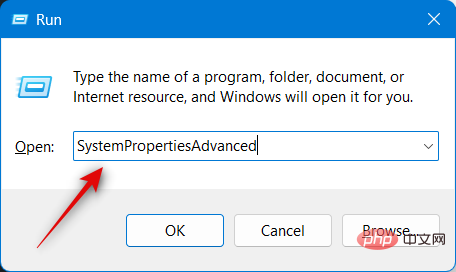
Performance の下の Settings をクリックします。
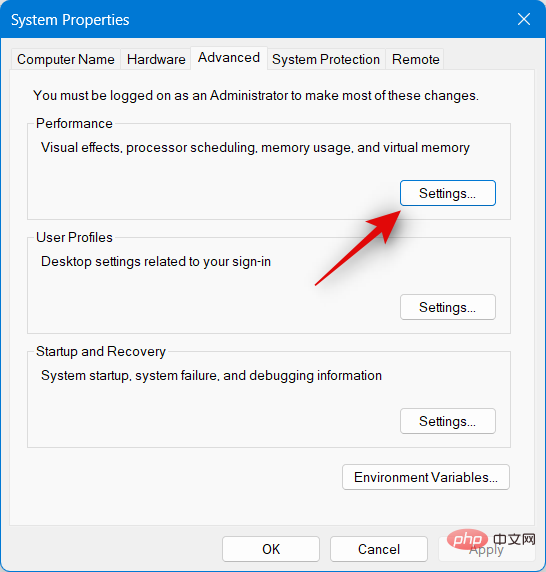
詳細」をクリックします。
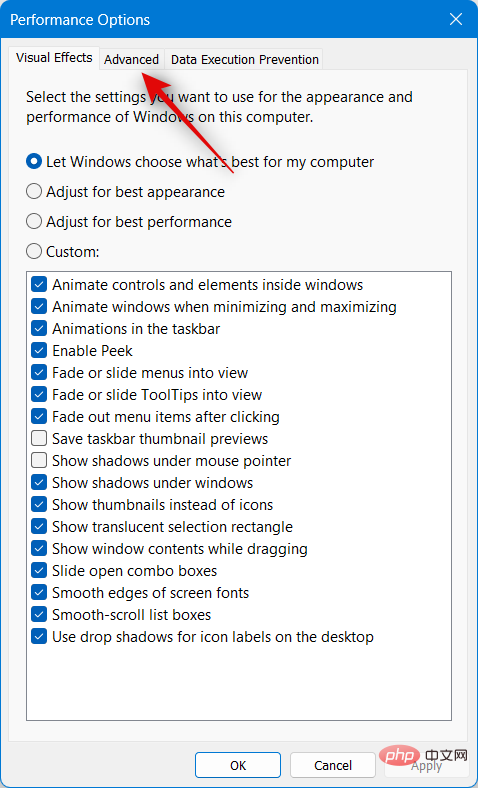
仮想メモリ」の下の「変更…」をクリックします。
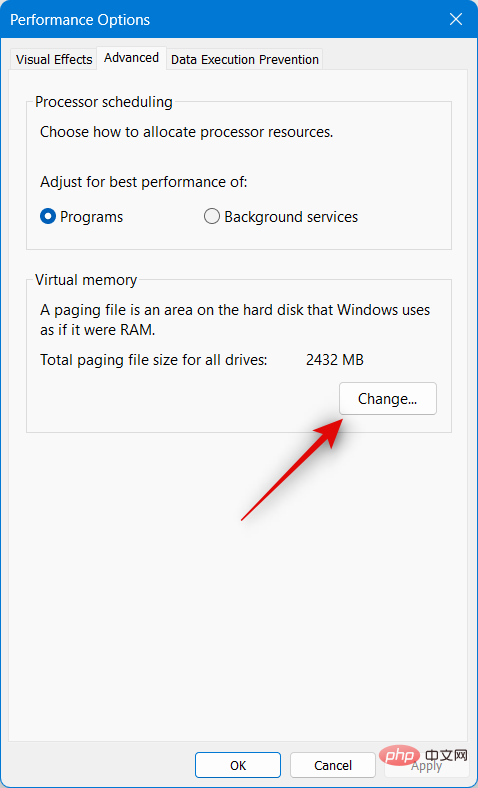
すべてのドライブのページ ファイル サイズを自動的に管理する チェックボックスをクリックしてチェックを外します。
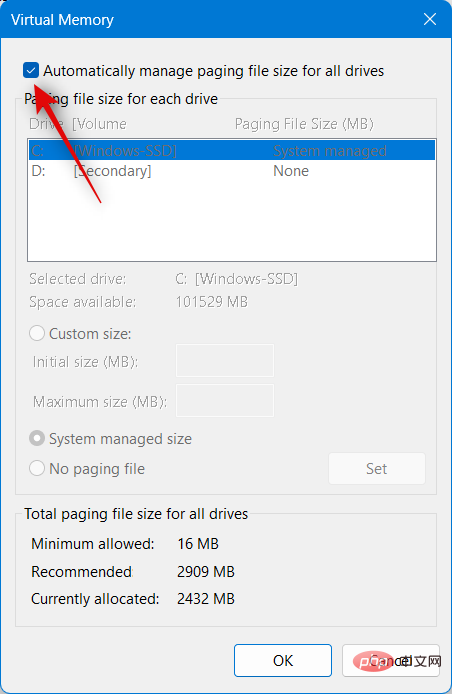
システム管理のサイズを選択します。

[OK] をクリックし、開いている他のウィンドウをすべて閉じます。
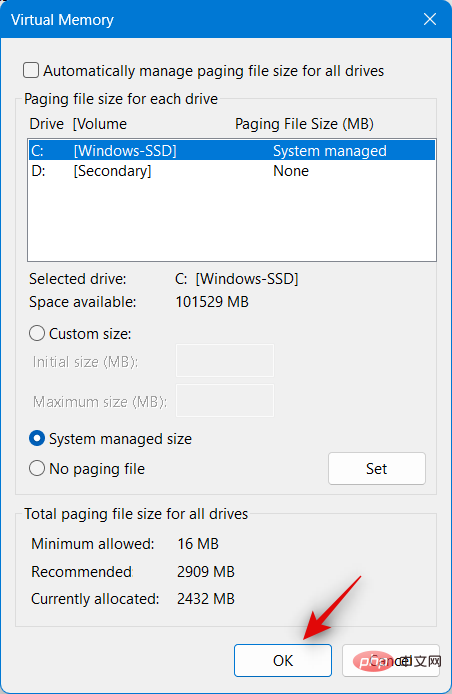
PC を再起動してすべてのキャッシュ ファイルをクリアし、変更を適用します。再起動後、再度 Diablo 4 をプレイしてみてください。メモリ リーク クラッシュが発生しなくなった場合は、問題は解決されているはずです。ただし、それでもクラッシュが発生する場合は、PC 上のページ ファイル サイズを増やす必要がある場合があります。上記の手順と同様に、[仮想メモリ] ページを再度開きます。今回は、 [カスタム サイズ] をクリックして選択します。
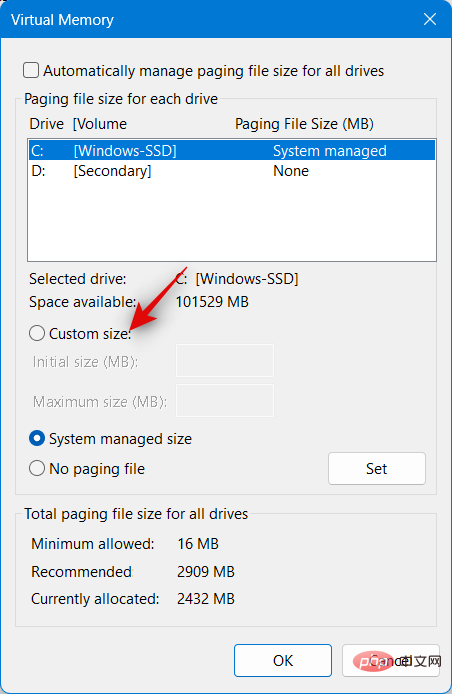
#次に、初期サイズを 8,000 に設定します。 最大サイズ を 20,000 に設定します。
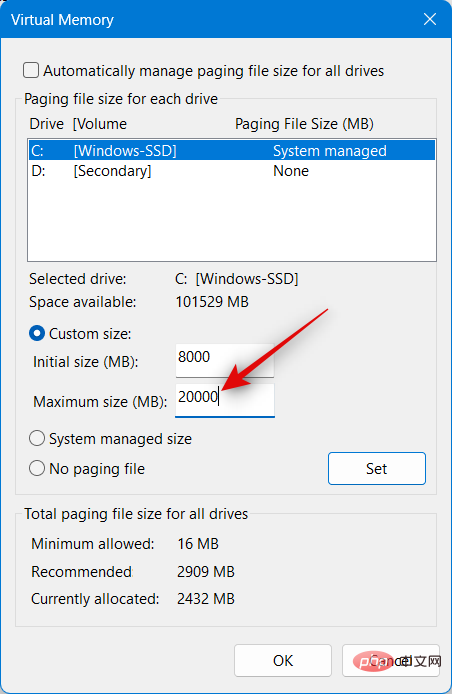
「OK」をクリックします。 PC を再起動し、Diablo 4 をプレイしてみてください。メモリ リーク クラッシュの原因がページ ファイル サイズである場合、これはすでに修正されているはずです。
すべての GPU ドライバーの更新を確認することをお勧めします。 Diablo 4 はかなり新しいゲームであり、GPU モデルで適切に動作するには、GPU メーカーによる最適化が必要な場合があります。 GPU で利用可能なすべてのアップデートを確認してインストールすることをお勧めします。以下のリンクを使用して、GPU の最新のドライバー更新を確認してダウンロードできます。
現在、PC に Diablo 4 をインストールしていると、インストール エラーや問題が発生する可能性があります。ありがたいことに、多くのランチャーと同様に、Blizzard Launcher はゲームのインストールにエラーがないかチェックし、その過程で修正することができます。このオプションを使用すると、Diablo 4 の問題を確認して修正できます。ランチャーを開き、Diablo 4 > 設定アイコン > スキャンと修復 > スキャンの開始 を選択するだけです。ランチャーは Diablo 4 のインストールに関する問題をチェックして修正します。現在のインストールで問題が発生している場合でも、メモリ リークに直面することはなくなります。
Diablo 4 でメモリ リークを引き起こす可能性がある残りのキャッシュと一時ファイルをクリアするために、ディスク クリーンアップを実行することをお勧めします。このプロセスを進めるには、次の手順を使用してください。
キーボード ショートカットを使用して、RunWindows R を開きます。以下を入力し、終了したら Enter を押します。
cleanmgr
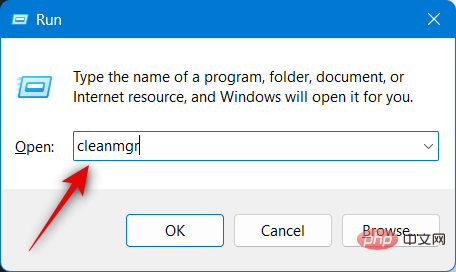
ブート ドライブを選択し、OK をクリックします。
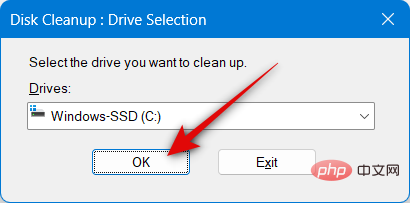
次のオプションのチェックボックスをオンにします。
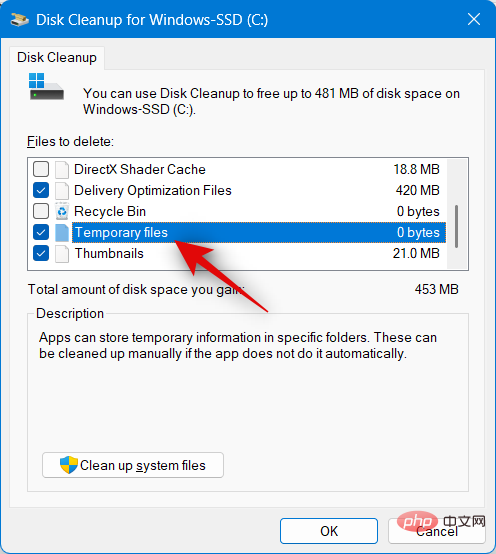
[OK] をクリックします。
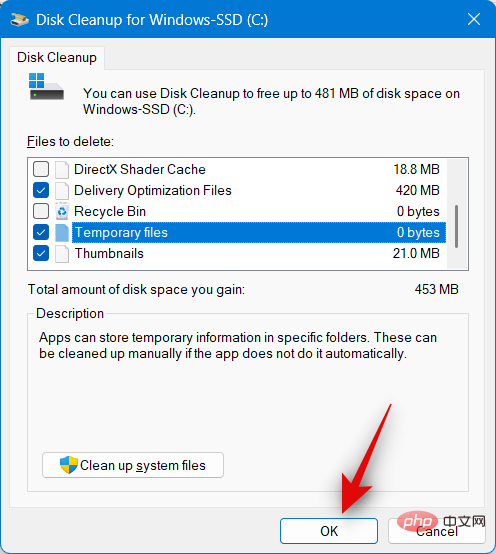
以上がWindows での Diablo 4 のメモリ リーク問題: 修正方法の詳細内容です。詳細については、PHP 中国語 Web サイトの他の関連記事を参照してください。